Shadow of the Tomb Raider continua congelando, congelando ou tendo problemas de driver

De acordo com alguns usuários, Shadow of Tomb Raider continua travando, congelando ou tendo problemas de driver em seus computadores. O jogo começa a congelar e depois trava na inicialização. Em alguns sistemas, quando Shadow of the Tom Raider trava, a seguinte mensagem de erro é exibida:
Shadow of the Tomb Raider Há
um problema com o driver de vídeo. Seu sistema pode não ter recursos suficientes para rodar o jogo com as configurações selecionadas. Você pode tentar novamente com as mesmas configurações ou alterá-las para valores inferiores. Certifique-se de ter os drivers mais recentes para o hardware de vídeo e tente reiniciar o sistema para corrigir quaisquer problemas.
(0x887A0006: DXGI_ERROR_DEVICE_HUNG)
Neste post, vamos falar sobre todos os problemas e ver o que você pode fazer para resolvê-los.
Por que Shadow of the Tomb Raider continua travando?
Pode haver muitas razões para este erro. Aqui estão alguns dos possíveis motivos:
- Se você estiver usando um computador de baixo custo que não é compatível com o jogo, o jogo pode travar.
- Se os arquivos do jogo estiverem corrompidos, o jogo travará na inicialização ou sempre que tentar carregar arquivos corrompidos.
- O driver gráfico desatualizado é incompatível com o jogo e deve ser atualizado imediatamente.
- As sobreposições de vapor são um recurso interessante, mas às vezes podem ser a razão pela qual você está enfrentando o problema.
- O jogo também pode travar se você fizer overclock em sua CPU ou RAM.
Estas foram algumas das razões pelas quais Shadow of the Tomb Raider estava ficando preso no seu computador. Vejamos agora as soluções necessárias para resolver o problema.
Shadow of the Tomb Raider continua congelando, congelando ou tendo problemas de driver
Se o Shadow of the Tomb Raider estiver travando ou com problemas de driver no seu PC com Windows 11/10, siga a solução abaixo para corrigir o problema:
- Desabilitar tarefas com uso intensivo de recursos
- Verifique os arquivos do jogo
- Atualize seu driver gráfico
- Desabilitar DirectX 12
- Desativar sobreposições do Steam
- pare de fazer overclock
Vamos começar.
1] Desabilite tarefas com uso intensivo de recursos
Se o seu jogo estiver sendo executado com várias tarefas em segundo plano, isso poderá fazer com que o jogo trave. Eliminar tarefas que estão consumindo recursos é a única opção neste caso. Siga as etapas prescritas para fechar as tarefas em execução em segundo plano:
- Pressione Ctrl + Esc + Shift para abrir o Gerenciador de Tarefas.
- Vá para a guia Processo e clique com o botão direito do mouse na tarefa que consome recursos.
- Clique no botão “Finalizar tarefa”.
Faça o mesmo com todas as tarefas que parecem estar consumindo sua memória RAM. Espero que isso faça o trabalho.
2] Verifique os arquivos do jogo
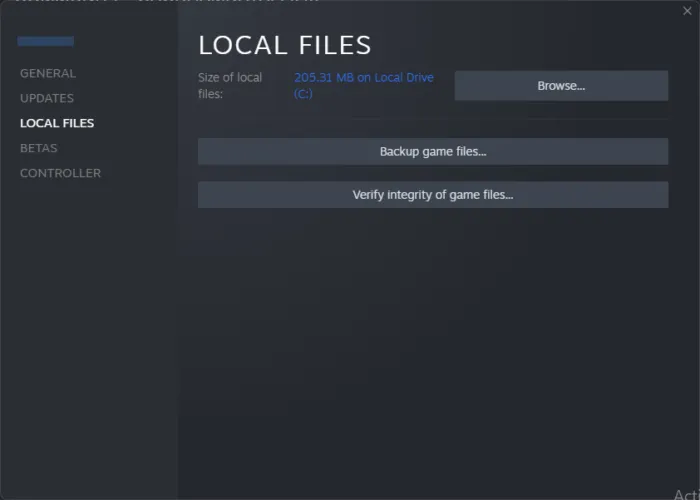
Arquivos de jogos corrompidos são a causa mais comum de travamentos de jogos. Vamos ver se esta é a causa real, neste caso com Stream ou Epic Games. Siga as etapas prescritas para fazer o mesmo:
cozinhar para um casal
- Inicie o Steam e encontre o jogo na biblioteca.
- Clique com o botão direito em Shadow of the Tomb Raider e selecione a opção Propriedades.
- Clique na guia Arquivos Locais e selecione Verificar Integridade dos Arquivos do Jogo.
jogos épicos
- Inicie a Epic Games e vá para a biblioteca.
- Encontre o seu jogo e clique nos três pontos associados a ele.
- Em seguida, clique em Confirmar.
A verificação levará algum tempo, mas uma vez concluída, inicie o jogo. Verifique se você pode jogar o jogo sem problemas. No entanto, se o problema persistir, passe para a próxima solução.
3] Atualize seu driver gráfico
Se a versão do seu driver gráfico não for compatível com o jogo, sua melhor aposta é atualizá-lo e depois ver se resolve o problema ou não. Algumas das maneiras de atualizá-los são mencionadas abaixo:
- Instale atualizações opcionais do Windows e atualizações de driver.
- Inicie o Gerenciador de dispositivos e atualize o driver.
- Use o site do fabricante para baixar a versão mais recente.
Atualize seu driver gráfico e veja se funciona para você.
4] Desative o DirectX 12
De acordo com alguns jogadores, o DirectX 12 trava com o jogo causando problemas de compatibilidade. Portanto, vamos fazer o mesmo e verificar se isso resolve o problema mencionado ou não.
- Inicie o jogo e vá para Configurações.
- Clique em Configurações de exibição.
- Em Display , você precisa desabilitar o DirectX12.
- Por fim, aplique suas alterações.
Depois disso, reinicie o jogo e verifique se ele pode ser jogado. Se não, então veja a solução mencionada abaixo.
5] Desative as sobreposições do Steam

Um dos melhores recursos do Steam é o Steam Overlay, que permite acessar todos os recursos do Steam sem realmente usar o Steam. No entanto, tem suas desvantagens, e uma delas é o problema da incompatibilidade com os jogos. Portanto, veremos como desativar as sobreposições do Steam e se isso resolve o problema ou não.
- Inicie o Steam e navegue até o Steam no canto superior direito.
- Agora clique em “Configurações”.
- Clique nas opções do jogo e desmarque Ativar sobreposição do Steam durante o jogo .
- Clique OK.
Inicie o jogo e veja se desabilitar o Steam Overlays funciona para você ou não. Se você tiver qualquer outro aplicativo Overlay, como NVIDIA GeForce, desative-o também.
6] Pare de fazer overclock
Alguns jogadores tendem a fazer overclock em sua CPU para melhorar o desempenho de seu sistema sem perceber que nem todos os jogadores são compatíveis com overclock. Este cenário se aplica aqui e Shadow of Tomb Raider trava devido ao overclock. Portanto, se você fez overclock em seus componentes, desative imediatamente o overclock e veja se funciona ou não.
Espero que você possa corrigir o problema usando as soluções mencionadas neste post.
Requisitos de sistema para executar Shadow of the Tomb Raider
Uma das razões pelas quais os jogadores estão enfrentando esse problema é porque estão usando um computador de baixo custo que não é compatível com o jogo. Portanto, para evitar esse erro, certifique-se de atender aos requisitos de sistema recomendados:
- Sistema operacional .: Windows 11/10 64 bits
- Processador : Intel Core i7 4770K 3,40 GHz ou AMD Ryzen 5 1600 3,20 GHz
- Memória : 16GB RAM
- Placa de vídeo: Nvidia GTX 1060 6 GB ou AMD Radeon RX 480 8 GB
- DirectX : Versão 12
- Armazenamento : 40 GB de espaço livre
Certifique-se de que seu sistema seja poderoso o suficiente para lidar com o jogo antes de instalá-lo.
O que faz com que os jogos congelem e travem?
Normalmente, o jogo congela no sistema se a CPU, GPU ou memória do sistema não puder suportar a carga que o jogo coloca neles. Você também deve verificar se existem outros aplicativos em execução em segundo plano que estão deixando seu sistema mais lento. Para fazer o mesmo, basta abrir o Gerenciador de Tarefas, clicar com o botão direito do mouse no aplicativo e escolher Finalizar Tarefa. Faça isso com todos os programas que consomem recursos e veja se isso ajuda. Além disso, antes de fazer o download, verifique os requisitos de sistema do jogo que você deseja executar.
Fonte: Clube do Windows



Deixe um comentário